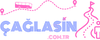Opera Uzantıları: Nasıl Açılır?
Opera tarayıcısının esnekliği ve kullanıcı dostu arayüzü, birçok kişinin tercih ettiği bir tarayıcı yapar. Ancak, bazen kullanıcılar farklı işlevsellikler eklemek veya tarayıcılarını kişiselleştirmek isteyebilirler. İşte bu noktada Opera'nın uzantıları devreye girer. Opera uzantıları, tarayıcının özelliklerini genişletmek ve kullanıcılara özelleştirme seçenekleri sunmak için kullanılır. Ancak, bazı kullanıcılar Opera uzantılarını nasıl açacaklarını bilemeyebilirler. Neyse ki, bu adımları izleyerek Opera uzantılarını kolayca açabilirsiniz.
1. Opera Mağazasına Erişim
Opera uzantılarını açmak için ilk adım, Opera tarayıcısının mağazasına erişmektir. Opera'nın tarayıcı penceresinde, sağ üst köşede bulunan menü simgesine tıklayın. Açılan menüde "Uzantılar" seçeneğini bulun ve tıklayın. Bu, Opera'nın uzantı yöneticisini açacaktır. Alternatif olarak, doğrudan "opera://extensions/" adresini tarayıcınızın adres çubuğuna yazarak da uzantı yöneticisine erişebilirsiniz.
2. Uzantı Yöneticisini Açma
Opera'nın uzantı yöneticisi açıldığında, mevcut uzantılarınızı ve yüklü olanları göreceksiniz. Ancak, yeni bir uzantı eklemek veya mevcut bir uzantıyı yönetmek istiyorsanız, sağ üst köşede bulunan "Uzantıları al" veya "Eklenti al" butonuna tıklayın. Bu, Opera'nın mağazasına yönlendirileceğiniz bir yeni pencere açacaktır.
3. Uzantı Ara ve Seç
Opera mağazasında, sol tarafta bulunan menüden kategorilere göz atabilir veya arama çubuğunu kullanarak istediğiniz uzantıyı arayabilirsiniz. Örneğin, reklam engelleyicilerden güvenlik araçlarına kadar birçok farklı kategoride uzantılar bulunmaktadır. İstediğiniz uzantıyı bulduğunuzda, üzerine tıklayarak daha fazla bilgi alabilir veya doğrudan "Yükle" düğmesine tıklayarak uzantıyı Opera'ya ekleyebilirsiniz.
4. Uzantıyı Yükleme
Uzantıyı yüklemek için "Yükle" düğmesine tıkladığınızda, Opera uzantıyı otomatik olarak indirip kuracaktır. İndirme ve kurulum işlemi genellikle birkaç saniye sürer. İşlem tamamlandığında, uzantının simgesi Opera'nın araç çubuğunda veya uzantılar sayfasında görünecektir.
5. Uzantıyı Kullanma ve Yönetme
Uzantıyı başarıyla yükledikten sonra, kullanmaya başlayabilirsiniz. Bazı uzantılar otomatik olarak etkinleştirilirken, bazıları etkinleştirmek için manuel bir adım gerektirebilir. Uzantıyı kullanmak için genellikle tarayıcınızın araç çubuğunda bulunan simgesine tıklamanız yeterlidir. Ayrıca, uzantılarınızı yönetmek ve ayarlarını değiştirmek için Opera'nın uzantı yöneticisini kullanabilirsiniz.
6. Uzantıları Kaldırma veya Devre Dışı Bırakma
Uzantıları artık kullanmadığınızda veya gereksinimlerinizi karşılamadığında, bunları kolayca kaldırabilir veya devre dışı bırakabilirsiniz. Opera'nın uzantı yöneticisine gidin ve kaldırmak istediğiniz uzantının yanında bulunan "Kaldır" veya "Devre Dışı" düğmesine tıklayın. Bu, uzantıyı tarayıcınızdan kaldıracak veya devre dışı bırakacaktır.
Opera uzantıları, tarayıcınızı özelleştirmenin ve işlevselliğini artırmanın harika bir yoludur. Yukarıdaki adımları izleyerek, Opera tarayıcınıza istediğiniz uzantıları ekleyebilir ve kullanabilirsiniz.
Opera tarayıcısının esnekliği ve kullanıcı dostu arayüzü, birçok kişinin tercih ettiği bir tarayıcı yapar. Ancak, bazen kullanıcılar farklı işlevsellikler eklemek veya tarayıcılarını kişiselleştirmek isteyebilirler. İşte bu noktada Opera'nın uzantıları devreye girer. Opera uzantıları, tarayıcının özelliklerini genişletmek ve kullanıcılara özelleştirme seçenekleri sunmak için kullanılır. Ancak, bazı kullanıcılar Opera uzantılarını nasıl açacaklarını bilemeyebilirler. Neyse ki, bu adımları izleyerek Opera uzantılarını kolayca açabilirsiniz.
1. Opera Mağazasına Erişim
Opera uzantılarını açmak için ilk adım, Opera tarayıcısının mağazasına erişmektir. Opera'nın tarayıcı penceresinde, sağ üst köşede bulunan menü simgesine tıklayın. Açılan menüde "Uzantılar" seçeneğini bulun ve tıklayın. Bu, Opera'nın uzantı yöneticisini açacaktır. Alternatif olarak, doğrudan "opera://extensions/" adresini tarayıcınızın adres çubuğuna yazarak da uzantı yöneticisine erişebilirsiniz.
2. Uzantı Yöneticisini Açma
Opera'nın uzantı yöneticisi açıldığında, mevcut uzantılarınızı ve yüklü olanları göreceksiniz. Ancak, yeni bir uzantı eklemek veya mevcut bir uzantıyı yönetmek istiyorsanız, sağ üst köşede bulunan "Uzantıları al" veya "Eklenti al" butonuna tıklayın. Bu, Opera'nın mağazasına yönlendirileceğiniz bir yeni pencere açacaktır.
3. Uzantı Ara ve Seç
Opera mağazasında, sol tarafta bulunan menüden kategorilere göz atabilir veya arama çubuğunu kullanarak istediğiniz uzantıyı arayabilirsiniz. Örneğin, reklam engelleyicilerden güvenlik araçlarına kadar birçok farklı kategoride uzantılar bulunmaktadır. İstediğiniz uzantıyı bulduğunuzda, üzerine tıklayarak daha fazla bilgi alabilir veya doğrudan "Yükle" düğmesine tıklayarak uzantıyı Opera'ya ekleyebilirsiniz.
4. Uzantıyı Yükleme
Uzantıyı yüklemek için "Yükle" düğmesine tıkladığınızda, Opera uzantıyı otomatik olarak indirip kuracaktır. İndirme ve kurulum işlemi genellikle birkaç saniye sürer. İşlem tamamlandığında, uzantının simgesi Opera'nın araç çubuğunda veya uzantılar sayfasında görünecektir.
5. Uzantıyı Kullanma ve Yönetme
Uzantıyı başarıyla yükledikten sonra, kullanmaya başlayabilirsiniz. Bazı uzantılar otomatik olarak etkinleştirilirken, bazıları etkinleştirmek için manuel bir adım gerektirebilir. Uzantıyı kullanmak için genellikle tarayıcınızın araç çubuğunda bulunan simgesine tıklamanız yeterlidir. Ayrıca, uzantılarınızı yönetmek ve ayarlarını değiştirmek için Opera'nın uzantı yöneticisini kullanabilirsiniz.
6. Uzantıları Kaldırma veya Devre Dışı Bırakma
Uzantıları artık kullanmadığınızda veya gereksinimlerinizi karşılamadığında, bunları kolayca kaldırabilir veya devre dışı bırakabilirsiniz. Opera'nın uzantı yöneticisine gidin ve kaldırmak istediğiniz uzantının yanında bulunan "Kaldır" veya "Devre Dışı" düğmesine tıklayın. Bu, uzantıyı tarayıcınızdan kaldıracak veya devre dışı bırakacaktır.
Opera uzantıları, tarayıcınızı özelleştirmenin ve işlevselliğini artırmanın harika bir yoludur. Yukarıdaki adımları izleyerek, Opera tarayıcınıza istediğiniz uzantıları ekleyebilir ve kullanabilirsiniz.